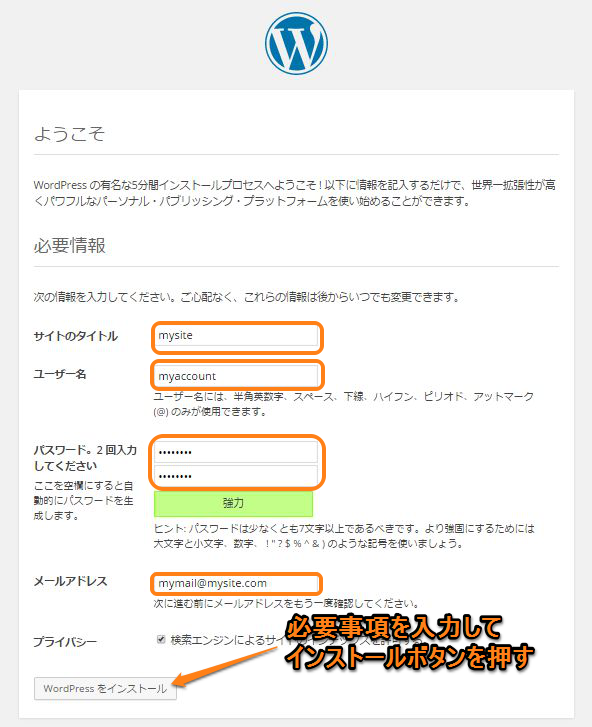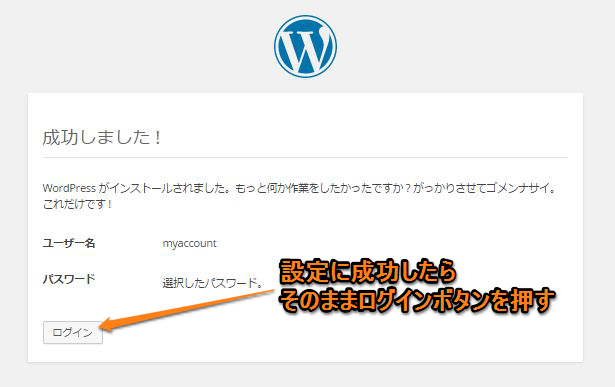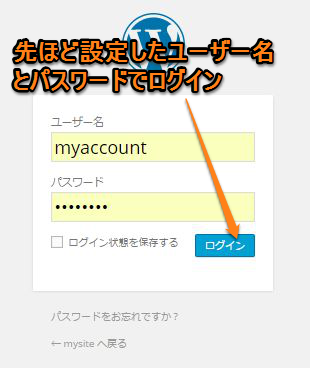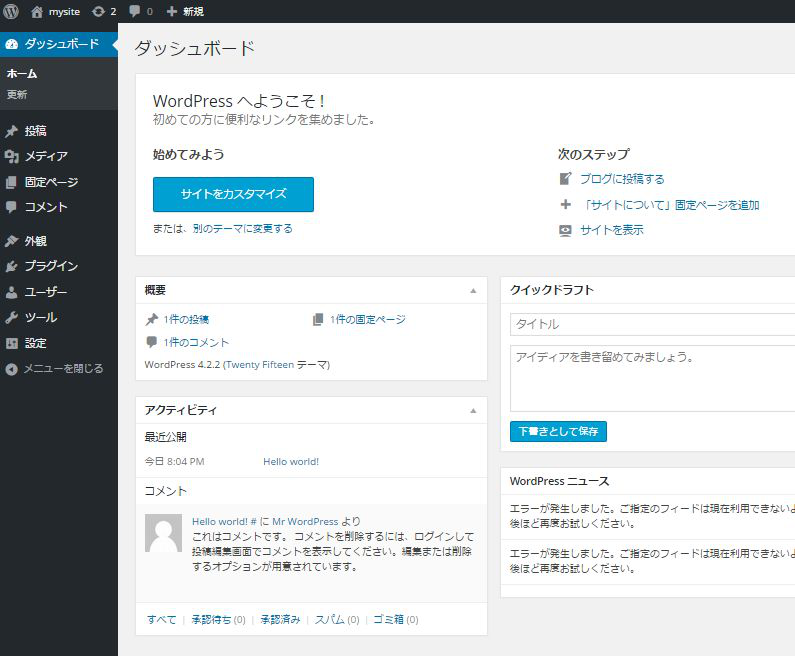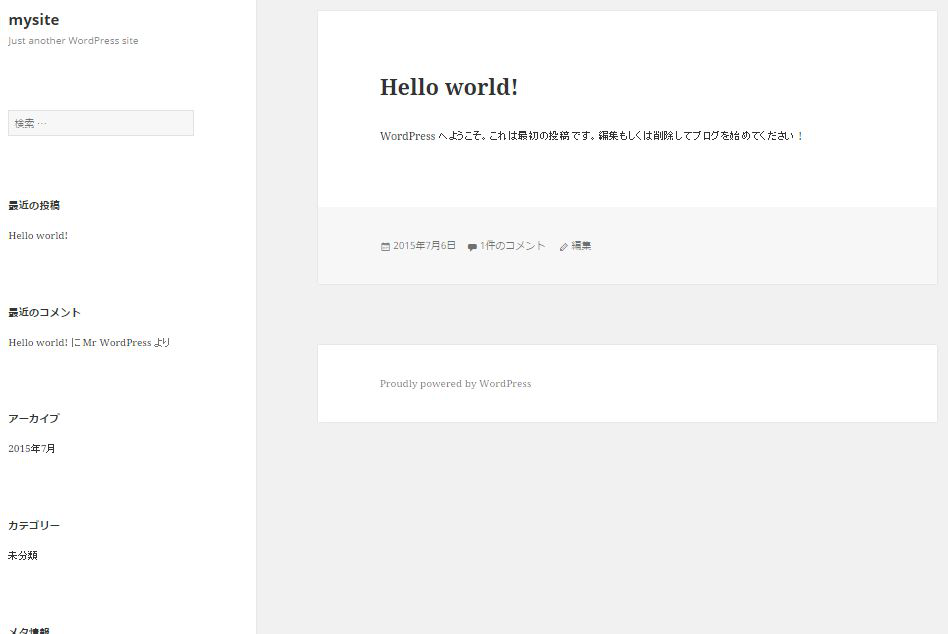口上
今どき AWS などのクラウドでポチポチやれば直ぐに Wordpress を入れることが出来ます。しかしながら公式サイトからソースをもって来てインストールする必要が、稀にあるので残しておきます。なお Linux 初心者の方でもおそらくインストール出来るレベルで書いてみました。
環境
- CentOS 6.6(x86)
- OSインストールしたてのまっさらな状態を想定 ※ インストール時のパッケージは人によりけりですが:p
- sshログインの上rootで作業します
- サーバは1台構成
注意
このページに書いてあることを実行すると Wordpress がインストールされますが、何もカスタマイズされていないのでアクセス制限などは適宜やった方がいいです。
インストール手順
サーバ側でのインストール作業
epel,remiリポジトリ導入
# yum install epel-release
# rpm -Uvh http://rpms.famillecollet.com/enterprise/remi-release-6.rpm
以下のコマンドで MySQL(5.6) と php(7.3) のインストールが可能であることが確認できます。
# yum list --enablerepo=mysql56-community,remi-php73 | egrep "^(mysql-community-server|php)\.x86"
mysql-community-server.x86_64 5.6.44-2.el6 mysql56-community
php.x86_64 7.3.6-3.el6.remi remi-php73
公式サイトでインストールに必要なアプリケーションのバージョンを確認できます。2019/6/18現在の推奨バージョンは以下です。
動作要件
MySQL バージョン 5.6 以上
PHP バージョン 7.3 以上
インストールしていきます。
# yum -y install --enablerepo=mysql56-community,remi-php73 mysql-community-server php php-mysql
この際 apache(2.2) も同時にインストールされます。
Wordpress を取得
Wordpress のソースをDLして展開します。
# curl -O https://ja.wordpress.org/latest-ja.tar.gz
# tar xzf latest-ja.tar.gz
Wordpress を構成するファイルをインストールしたいディレクトリに移動させます。今回は DocumentRoot 直下(/var/www/html/)にします。ソースと展開されたディレクトリは要らないので削除しておきます。
# mv -i wordpress/* /var/www/html/.
# rm -rf latest-ja.tar.gz wordpress
MySQL の設定
起動します
# /etc/init.d/mysqld start
Wordpress に必要な DB, DBユーザ を設定します。今回は以下の内容で設定して行きます。
| 要素 | 値 |
|---|---|
| データベース名 | mydatabase |
| データベースユーザ名 | mydbuser |
| パスワード | mypassword |
# mysql -e "create database mydatabase;"
# mysql -e "grant usage on *.* to 'mydbuser'@'localhost' identified by 'mypassword';"
# mysql -e "grant all privileges on mydatabase.* to 'mydbuser'@'localhost';"
Wordpress の設定
# cd /var/www/html/
# cp -ip wp-config-sample.php wp-config.php
先ほど設定したMySQLの設定をWordpressの設定に反映していきます。
# sed -i -e 's:database_name_here:mydatabase:' wp-config.php
# sed -i -e 's:username_here:mydbuser:' wp-config.php
# sed -i -e 's:password_here:mypassword:' wp-config.php
apache(Webサーバ)の起動
# /etc/init.d/httpd start
これでサーバ側での設定は全て完了です。サーバ再起動した際に自動的立ち上がるようにする場合は、以下のコマンドを実行して apache と MySQL が起動するようにしておきましょう。
# chkconfig mysqld on
# chkconfig httpd on
Webサイトから Wordpress の初期設定
http:/123.123.123.123/ のように自分のサーバのIPをブラウザのURL欄に入力してアクセスする。その後は下記のように進めていきます。
- 必要事項を記載して Wordpress をインストール ボタンを押す
- ログイン ボタンを押す
- ログインする
- ログインすると Wordpress の管理画面が見れます
- また http:/123.123.123.123/ のようにサーバのIPをブラウザに入れてアクセスするとデフォで入っている記事が確認できます。
所感
改めて見ても Wordpress をソースからインストールしてもそんなに工程は長くないのです。ただ公式のインストール手順サイトを見るとごちゃっとしてていつも面食らうんだよなぁ。がんばった俺。